1、第一步,点击计算机左下角的开始,弹出下拉菜单。
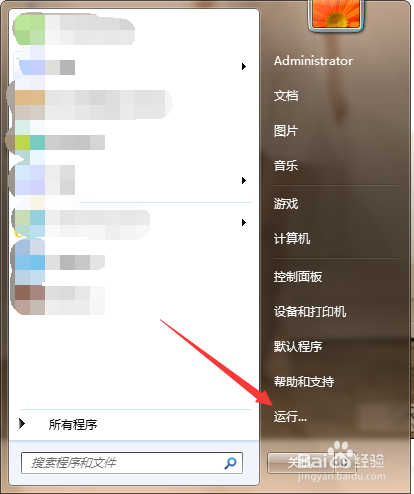
2、第二步,选择“运行”,弹出运行窗口。
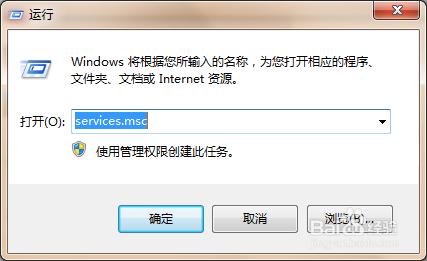
3、第三步,在页面上键入“services.msc”回车,打开服务窗口。
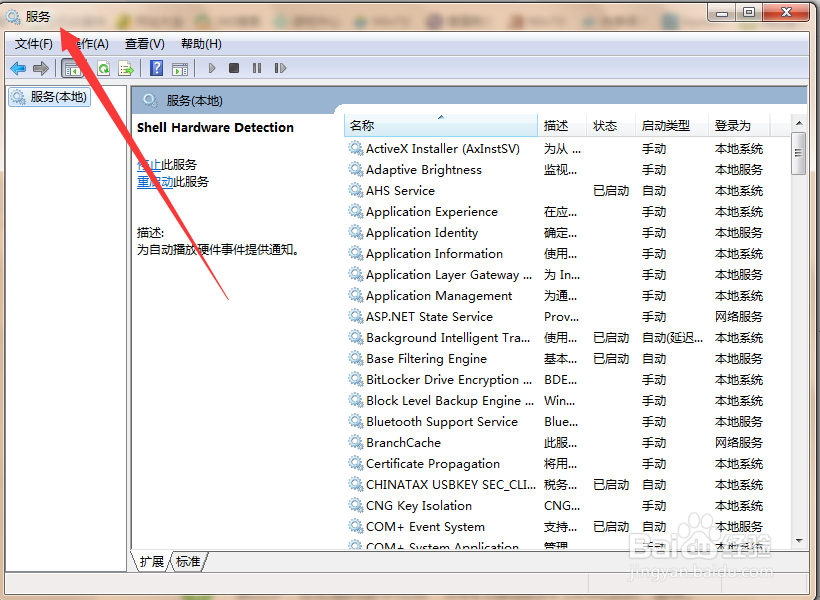
4、第四步,在右侧列表中找到“Shell Hardware Detection”服务,即为自动播放硬件事件提供通知的服务。

5、第五步,然后双击该服务,打开属性窗口。

6、第六步,在页面上将启动类型设置为“禁用”,并点击服务状态下方的“停止”按钮,点击确定保存设置。

7、第七步,设置完成后,重启计算机生效设置,即可解决问题。

时间:2024-10-13 21:44:52
1、第一步,点击计算机左下角的开始,弹出下拉菜单。
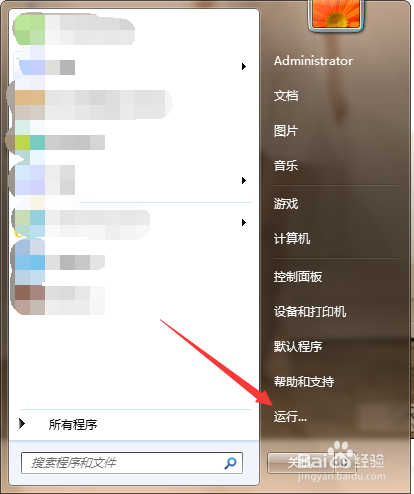
2、第二步,选择“运行”,弹出运行窗口。
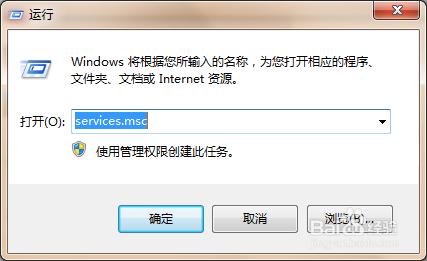
3、第三步,在页面上键入“services.msc”回车,打开服务窗口。
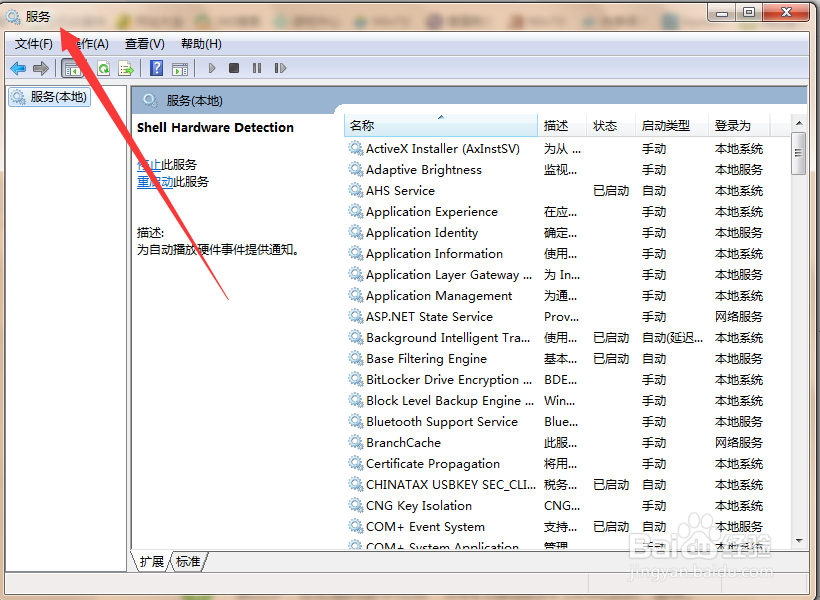
4、第四步,在右侧列表中找到“Shell Hardware Detection”服务,即为自动播放硬件事件提供通知的服务。

5、第五步,然后双击该服务,打开属性窗口。

6、第六步,在页面上将启动类型设置为“禁用”,并点击服务状态下方的“停止”按钮,点击确定保存设置。

7、第七步,设置完成后,重启计算机生效设置,即可解决问题。

